Accueil > Modifier les étiquettes > Créer des étiquettes sérialisées > Créer des étiquettes sérialisées avancées
Créer des étiquettes sérialisées avancées
Créez des étiquettes avancées avec deux gammes d’étiquettes sérialisées en saisissant le modèle de texte, comme indiqué.
- Saisie d’un modèle de texte : W10-A
- Plage sérialisée : (1) et (2)
- Résultat de l’étiquette imprimée :
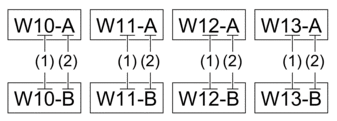
PT-E310BT
- Saisissez « W10-A » à l’aide du clavier.
- Appuyez sur
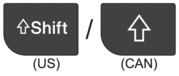 et ensuite sur
et ensuite sur 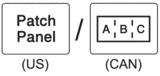 .
. - Appuyez sur
 ou sur
ou sur  pour sélectionner [Avancé], puis appuyez sur OK.
pour sélectionner [Avancé], puis appuyez sur OK. - Spécifiez la première plage (1) que vous souhaitez sérialiser, puis sélectionnez le compte et l’incrément pour la première plage.
- Positionnez le curseur à gauche du premier caractère de la plage, puis appuyez sur OK.
- Appuyez sur
 ou
ou  pour sélectionner le dernier caractère de la plage, puis appuyez sur OK.
pour sélectionner le dernier caractère de la plage, puis appuyez sur OK. 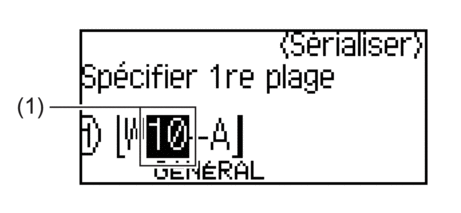
- Appuyez sur
 ,
,  ,
,  , ou
, ou  pour définir les paramètres suivants (pour cet exemple) :
pour définir les paramètres suivants (pour cet exemple) : - Réglez « 4 » dans le menu [Nombre].
- Réglez « 1 » dans le menu [Augmenté de].
- Sélectionnez [Norm] dans le menu [Type].
- Spécifiez la deuxième plage (2) que vous souhaitez sérialiser, puis sélectionnez le compte et l’incrément pour la première plage.
- Positionnez le curseur à gauche du premier caractère de la plage, puis appuyez sur OK.
- Appuyez sur
 ou
ou  pour sélectionner le dernier caractère de la plage, puis appuyez sur OK. (Pour (2) dans cet exemple, placez le curseur à gauche de « A » et appuyez deux fois sur OK puisque le premier et le dernier caractère sont identiques.)
pour sélectionner le dernier caractère de la plage, puis appuyez sur OK. (Pour (2) dans cet exemple, placez le curseur à gauche de « A » et appuyez deux fois sur OK puisque le premier et le dernier caractère sont identiques.)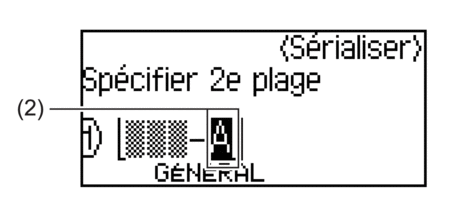
- Appuyez sur
 ,
,  ,
,  , ou
, ou  pour définir les paramètres suivants (pour cet exemple) :
pour définir les paramètres suivants (pour cet exemple) : - Réglez « 2 » dans le menu [Nombre].
- Réglez « 1 » dans le menu [Augmenté de].
- Sélectionnez [Norm] dans le menu [Type].
- Appuyez sur
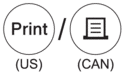 . Vous pouvez sélectionner [Tout], [Courant], ou [Plage] pour l’option d’impression.
. Vous pouvez sélectionner [Tout], [Courant], ou [Plage] pour l’option d’impression.
PT-E510/PT-E560BT
- Saisissez « W10-A » à l’aide du clavier.
- Appuyez sur
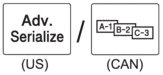 .
. - Appuyez sur
 ou sur
ou sur  pour sélectionner [Avancé], puis appuyez sur OK.
pour sélectionner [Avancé], puis appuyez sur OK. - Spécifiez la première plage (1) que vous souhaitez sérialiser, puis sélectionnez le compte et l’incrément pour la première plage.
- Positionnez le curseur à gauche du premier caractère de la plage, puis appuyez sur OK.
- Appuyez sur
 ou
ou  pour sélectionner le dernier caractère de la plage, puis appuyez sur OK.
pour sélectionner le dernier caractère de la plage, puis appuyez sur OK. 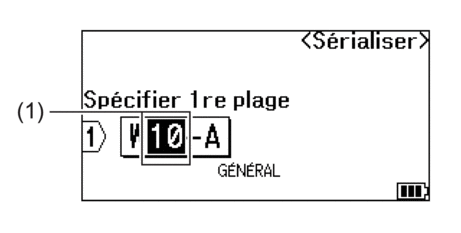
- Appuyez sur
 ,
,  ,
,  , ou
, ou  pour définir les paramètres suivants (pour cet exemple) :
pour définir les paramètres suivants (pour cet exemple) : - Réglez « 4 » dans le menu [Nombre].
- Réglez « 1 » dans le menu [Augmenté de].
- Sélectionnez [Normal] dans le menu [Type].
- Spécifiez la deuxième plage (2) que vous souhaitez sérialiser, puis sélectionnez le compte et l’incrément pour la première plage.
- Positionnez le curseur à gauche du premier caractère de la plage, puis appuyez sur OK.
- Appuyez sur
 ou
ou  pour sélectionner le dernier caractère de la plage, puis appuyez sur OK. (Pour (2) dans cet exemple, placez le curseur à gauche de « A » et appuyez deux fois sur OK puisque le premier et le dernier caractère sont identiques.)
pour sélectionner le dernier caractère de la plage, puis appuyez sur OK. (Pour (2) dans cet exemple, placez le curseur à gauche de « A » et appuyez deux fois sur OK puisque le premier et le dernier caractère sont identiques.)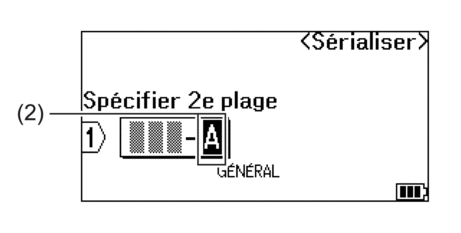
- Appuyez sur
 ,
,  ,
,  , ou
, ou  pour définir les paramètres suivants (pour cet exemple) :
pour définir les paramètres suivants (pour cet exemple) : - Réglez « 2 » dans le menu [Nombre].
- Réglez « 1 » dans le menu [Augmenté de].
- Sélectionnez [Normal] dans le menu [Type].
- Appuyez sur
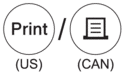 . Vous pouvez sélectionner [Tout], [Courant], ou [Plage] pour l’option d’impression.
. Vous pouvez sélectionner [Tout], [Courant], ou [Plage] pour l’option d’impression.
Cette page vous a-t-elle été utile?



